Como usar a App Store da Apple no iPhone
o milhões de ótimos aplicativos disponíveis na App Store são o que desbloqueia o verdadeiro poder do iPhone e do iPod touch. Mas com tantos para escolher, encontrar aplicativos às vezes pode ser um desafio. Felizmente, a Apple estruturou a App Store para destacar ótimos aplicativos e ajudá-lo a encontrar aqueles que fazem exatamente o que você precisa. Continue lendo para aprender como usar a App Store em dispositivos iOS, como iPhone e iPad.
Este artigo cobre dispositivos em execução iOS 11 e iOS 12. Muitas das ideias discutidas aqui se aplicam a versões anteriores, mas o layout exato e as opções nas versões anteriores podem ser diferentes.
iOS App Store: guia Hoje
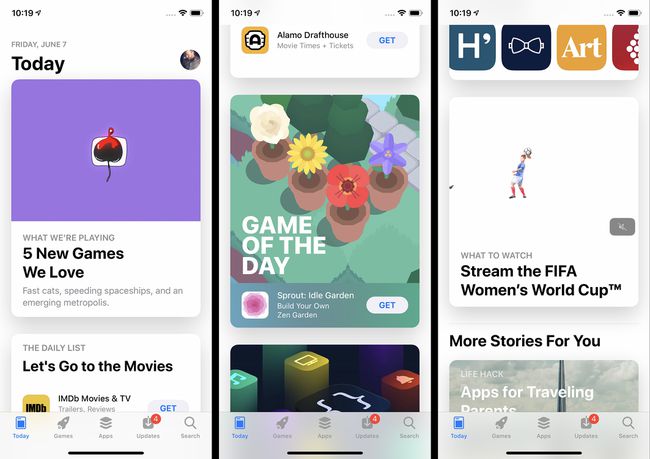
A tela inicial do aplicativo App Store é a guia Hoje. A guia Hoje promove aplicativos em destaque, escolhidos pela Apple por sua qualidade ou relevância para eventos atuais (por exemplo, aplicativos com receitas de Ação de Graças na semana de Ação de Graças). Você também encontrará o Jogo do Dia e o App do Dia nesta tela. Ambos os aplicativos são selecionados pela Apple e atualizados diariamente, embora você possa ver as seleções mais antigas rolando para baixo.
Toque em qualquer um dos aplicativos apresentados para saber mais sobre eles. A Lista Diária é uma coleção menor de aplicativos em um tema, como aplicativos de streaming de vídeo ou aplicativos de fotos.
iOS App Store: guias de jogos e aplicativos

As guias Jogos e Aplicativos encontradas na barra de menu inferior são semelhantes às de Hoje, exceto que têm um foco ligeiramente diferente. Ambos têm recursos sobre aplicativos escolhidos pela Apple e coleções de aplicativos relacionados em vários tópicos. A principal diferença, claro, é que a guia Jogos apresenta apenas jogos, enquanto Aplicativos apresenta todos os outros tipos de aplicativos na loja. Toque em qualquer item listado em qualquer guia para ver mais sobre ele ou para fazer o download / comprar.
iOS App Store: Procurando por aplicativos
O aplicativo App Store torna mais fácil encontrar os aplicativos que você procura de duas maneiras: pesquisando ou navegando.
Para procurar um aplicativo:
Toque em Procurar aba.
Digite o nome ou tipo de aplicativo que você está procurando (meditação, fotografia ou controle de despesas, por exemplo).
Conforme você digita, os resultados sugeridos aparecem. Se um corresponder ao que você está procurando, toque nele.
Caso contrário, termine de digitar e toque em Procurar no teclado para um conjunto completo de resultados.
iOS App Store: como procurar aplicativos
Se preferir descobrir novos aplicativos por conta própria, navegar na App Store é para você. Fazer isso:
Toque em Jogos ou Apps aba.
Ambas as guias têm seções alternadas de aplicativos individuais destacados e listas de aplicativos relacionados.
Deslize para cima e para baixo para navegar pelos aplicativos. Deslize para a esquerda e para a direita para visualizar conjuntos de aplicativos relacionados.
Deslize para a parte inferior da tela para visualizar as categorias de cada seção. Tocar Ver tudo para ver todas as categorias.
Toque em uma categoria e você obterá aplicativos apresentados em um layout semelhante, mas todos dentro da mesma categoria.
iOS App Store: tela de detalhes do aplicativo

Para saber mais sobre um aplicativo, toque nele. A tela de detalhes do aplicativo contém todos os tipos de informações úteis sobre o aplicativo, incluindo:
- Comprar: Se você deseja baixar o aplicativo, toque neste botão (mais sobre isso na próxima seção). Aplicativos gratuitos têm o Pegue botão, enquanto aplicativos pagos têm um botão com o preço.
- Classificação por estrelas: A classificação média atribuída ao aplicativo pelos usuários, mais o número de avaliações enviadas. Para ver comentários individuais e mais detalhes sobre a classificação, role para baixo até o Avaliações e resenhas seção e torneira Ver tudo.
- Classificação: A classificação de popularidade do aplicativo em sua categoria.
- Era: Uma classificação do app, mostrando a qual idade ele é apropriado.
- Capturas de tela / vídeos: Tenha uma prévia da aparência do aplicativo a partir dessas capturas de tela e vídeos.
- Aplicativos para outros dispositivos: Se houver versões do aplicativo para iPad, Apple Watch ou Apple TV, esta seção exibirá capturas de tela para cada dispositivo.
- Descrição: Mais detalhes sobre o aplicativo, seus recursos e quaisquer opções de compra de assinatura / dentro do aplicativo que ele oferece.
- Histórico da versão: Cada versão do aplicativo está listada aqui, além de notas sobre o que mudou a cada atualização.
- Em formação: Esta seção contém informações como o tamanho do download e Compras dentro do aplicativo. Tocar Compras dentro do aplicativo para revelar o conjunto completo de opções.
- Apoia: Esta seção lista os outros recursos específicos da Apple que o aplicativo suporta, incluindo Compartilhamento em família.
iOS App Store: comprando e baixando aplicativos

Depois de encontrar um aplicativo que deseja baixar, siga estas etapas:
Toque em Pegue ou o botão Preço. Isso pode ser feito na página de detalhes do aplicativo, nos resultados da pesquisa, nas guias Jogos ou Aplicativo e muito mais.
Ao fazer isso, pode ser necessário inserir a senha do seu ID Apple para autorizar o download / compra. A autorização é fornecida inserindo sua senha, Touch ID, ou Face ID.
Um menu aparece na parte inferior da tela com informações sobre o aplicativo e um Cancelar botão.
Para concluir a transação e instalar o aplicativo, clique duas vezes no botão lateral.
Está tendo problemas para baixar ou atualizar aplicativos? Temos as soluções em O iPhone não faz download de aplicativos? 11 maneiras de consertar.
iOS App Store: guia Updates
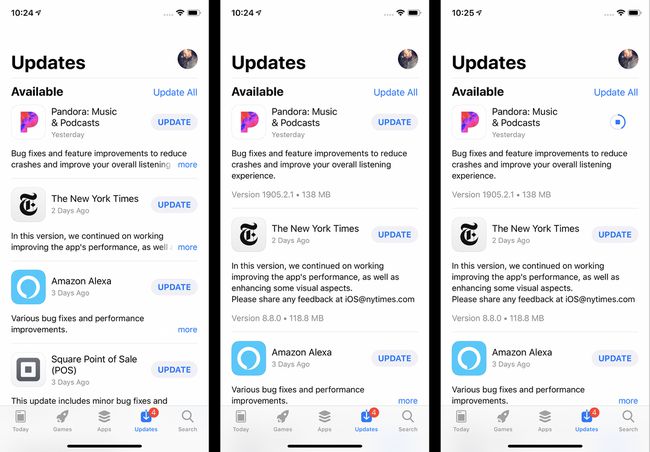
Os desenvolvedores lançam atualizações para aplicativos quando há novos recursos, correções de bugs e para adicionar compatibilidade para novas versões do iOS. Depois de instalar alguns aplicativos em seu telefone, você precisará atualizá-los.
Para atualizar seus aplicativos:
Toque em Loja de aplicativos aplicativo para abri-lo.
Toque em Atualizações aba.
Revise as atualizações disponíveis (atualize a página deslizando para baixo).
Para saber mais sobre a atualização, toque em Mais.
Para instalar a atualização, toque em Atualizar.
Se você preferir não atualizar os aplicativos manualmente, pode configurar seu telefone para fazer o download e instalá-los automaticamente sempre que forem lançados. Veja como:
Tocar Definições.
Tocar iTunes e App Store.
No Downloads automáticos seção, mova o Atualizações controle deslizante para ligado / verde.
iOS App Store: Redownload de aplicativos

Mesmo se você excluir um aplicativo do telefone, poderá baixá-lo novamente de graça. Isso porque, depois de fazer o download de um aplicativo, ele é adicionado ao seu conta iCloud, também. A única vez em que você não poderá baixar um aplicativo novamente é se ele não estiver mais disponível na App Store.
Para baixar um aplicativo novamente:
Toque em Loja de aplicativos aplicativo.
Tocar Atualizações.
Toque no ícone da sua conta no canto superior direito (pode ser uma foto, se você adicionou uma à sua identificação da Apple).
Tocar Comprado. (Você também pode precisar tocar Minhas compras, se você usar Compartilhamento em família.)
A lista de aplicativos é padronizada para Tudo aplicativos, mas você também pode tocar Não neste iPhone apenas para ver os aplicativos não instalados atualmente.
Toque no botão de download (a nuvem com a seta para baixo).
Dicas e truques da App Store

As dicas listadas aqui apenas arranham a superfície da App Store. Se você quiser saber mais - dicas avançadas ou como corrigir problemas quando eles surgirem - confira estes artigos:
- Posso obter aplicativos que não estão na App Store?
- Como obter um reembolso no iTunes
- Como consertar um iPhone que não consegue atualizar aplicativos
- Como instalar aplicativos removidos da App Store
- 4 maneiras de resolver problemas com compras no iTunes
